A legjobb szülői felügyeleti alkalmazások az Androidhoz – 2025-ben
A 4 gyerekem túl sok időt tölt a telefonján, ezért találnom kellett egy alkalmazást, amely az Android új szabályozása ellenére továbbra is hatékony a szűrésben és a korlátozásban, valamint figyelemmel kíséri a gyerekek Android készülékeit.
Már több mint 50 szülői felügyeleti alkalmazást teszteltem, hogy megtaláljam a még mindig működőképeseket, illetve a megfelelően működő funkciókat. A legtöbb alkalmazás, amelyet teszteltem, egyáltalán nem volt jó (beleértve a népszerű Google Family Link szolgáltatást is). Ez a következő okok kombinációja miatt volt így:
- Az időnyilvántartó eszközök nem blokkolták a telefont.
- A webszűrők vagy nem működtek, vagy a gyerekek könnyen megkerülték.
- Az alkalmazás nem küldött riasztásokat a szülői fiókba.
- Az alkalmazás a telepítés után folyamatosan összeomlott.
Találtam 5 olyan alkalmazást, ami kitűnt a többi közül, a családom számára kényelmesen használhatónak bizonyult és neked is ajánlom kipróbálásra. Ha csak a végeredmény érdekel, az összes közül a Qustodio volt a legjobb, leginkább személyre szabható funkcióival és extrém könnyű használhatóságával. Egy nagyszerűen kialakított vezérlőpulton láthatok minden szükséges információt a gyerekeim telefonhasználatával kapcsolatban. A webszűrő és a képernyőidő-eszközök használata intuitív, a gyerekek pedig nem képesek megkerülni őket. De ne hagyatkozz csak az én szavamra, te magad is kockázatmentesen kipróbálhatod, a Qustodio 30 napos pénzvisszafizetési garanciájának köszönhetően. Ezt a garanciát is teszteltem, és az igényléstől számított három napon belül visszakaptam a teljes befizetett összeget.
Figyeld a gyerekeidet a Qustodioval!
Rövid útmutató: 2025-ben legjobb, Android-rendszerhez elérhető, szülői felügyeleti alkalmazásainak ismertetése
- Qustodio: Teljesen testreszabható webszűrő és időnyilvántartó eszközök
- Bark: Nagyszerű a közösségi média figyelésére, de nincs lehetőség a napi időkorlát beállítására
- Mobicip: Élő helyzetkövetés, virtuális kerítés, kategórialapú szűrők weboldalakhoz és alkalmazásokhoz
- Norton Family: Testreszabható webszűrő, napi és időbeosztású képernyőidő-kezelő eszközök és távoktatási eszközök
- mSpy: Rögzíti a képernyőképeket és a billentyűzet leütéseket, de nem rendelkezik képernyőidő korlátozással vagy webszűrővel
Az 5 legjobb szülői felügyeleti alkalmazás az Androidhoz
1. Qustodio – A legjobb Androidos alkalmazás erőteljes webszűrővel és képernyőidő-kezelő eszközökkel
Főbb jellemzők:
- Fejlett időgazdálkodási eszközök
- GPS-nyomkövetés és virtuális kerítés
- Webszűrő több mint 30 kategóriával
- A szülői vezérlőpult bármilyen eszközről elérhető
- Nem szükséges az Androidos eszközök rootolása
A Qustodio tesztelése során nagy hatást tett rám, ahogy Google telefonok megfigyelésére vonatkozó szabályozásának változását kezelték.
Ahelyett, hogy eltávolították volna az alkalmazásból a hívások és az SMS-ek megfigyelését, az alkalmazás teljes verzióját elérhetővé tették a Qustodio weblapján keresztül. Ez is jól mutatja az iránti elköteleződésüket, hogy a lehető legjobb szülői felügyeleti programot hozzák létre. A Play áruházban továbbra is elérhető egy verzió, amiből a hivás- és SMS-megfigyelő funkciók hiányoznak, ami kényelmes letöltési opciót kínál azok számára, akiknek ezek a képességek nem fontosak.
A Qustodio számos kiemelkedő funkciója is jobbnak bizonyult, mint a versenytársaké.
Nálunk otthon – és feltételezem, ez hasonlóképp van másoknál is – örökös harc folyik a kütyük és a képernyők bámulása ellen. A Qustodio időgazdálkodási funkciója pillanatok alatt megoldotta ezt a kérdést. A gyerekek eszközein napi időbeosztást és napi eszközhasználati időkorlátot is beállítottam. Ráadásul, mivel egy gyerekhez egy telefont és egy táblagépet is hozzá tudtam rendelni, úgy sem tudták megkerülni a korlátozást, hogy előbb elhasználták a rendelkezésükre álló időt a telefonon, majd váltottak a tabletre.
Az alkalmazásokkal és a játékokkal töltött idő megfigyelése terén szintén jól muzsikált a Qustodio. Minden alkalmazásra egyedi időkeretet tudtam beállítani és teljesen blokkoltam a szerintem nem nekik való appokat.
Bár ez a kedvenc szülői felügyeleti programom Androidra, ez nem jelenti azt, hogy tökéletes lenne. A legkomolyabb problémám az SOS-funkcióval volt. Szerintem ez egy nagyon fontos funkció lenne, ha a gyerekek bármilyen bajba keverednének, csak megnyomják az SOS-gombot, én pedig azonnal üzenetet kapnék az aktuális helyzetükről. Sajnos azonban a funkció kicsit hibásan működött, ugyanis a riasztás az e-mailfiókom Promóciók mappájában kötött ki.
A Qustodio működéséhez admin-jogokra van szüksége az Androidos eszközökön. Ez elsőre kicsit ijesztőnek tűnhet, és az sem sokat segít, hogy a beállításakor három figyelmeztetésen is végig kell kattintgatni magunkat. Azonban ez nem egy különleges elvárás, minden szülői felügyeleti programnak hasonló igényei vannak. Enélkül ugyanis a Qustodio nem lenne képes a háttérben futva alkalmazásokat blokkolni és betartani időkeretek korlátozásait.
Az alkalmazás tehát a háttérben fut a gyerekek eszközein, ők pedig arról számoltak be, hogy a teszt során nem vették észre, hogy az akkumulátoruk gyorsabban merült volna, mint az alkalmazás telepítése előtt.
A Qustodio összes előfizetése ugyanazokat a nagyszerű funkciókat tartalmazza, az egyetlen különbség a megvédeni kívánt eszközök számában van. Az előfizetésekhez 30 napos pénzvisszafizetési garancia tartozik, amit a program 22 napos tesztelésének végén szintén próbára tettem. A Qustodio tartotta magát az ígéretéhez, az igénylést követő három napon belül visszakaptam a teljes kifizetett összeget.
2. Bark – A közösségimédia-fiókok megfigyelésének legjobb módja
Főbb jellemzők:
- Több mint 25 közösségioldal-hálózatot figyel.
- Részletes riasztásokat küld a szülői irányítópultra.
- Felismeri a szlenget, az emojikat és a riasztást aktiválandó kulcsszavakat.
- Korlátlan számú eszközön használható.
- 7 napos ingyenes próbaverzió
Az általam tesztelt szülői felügyeleti programokhoz képest egy kicsit másnak találtam a Barkot. A közösségioldal-hálózatok figyelemmel való kísérése a fő területe, és hozzá tud férni több mint 25 népszerű közösségimédia-alkalmazás üzeneteihez és bejegyzéseihez, és fel tudja ismerni bennük a riasztást aktiválandó szavakat (pl. a zaklatással, káromkodással, alkohollal, kábítószerekkel és fegyverekkel kapcsolatos szlenget).
A Bark képernyőképet készít a riasztást kiváltó eseményekről, és (a beállításnak megfelelően) e-mailt vagy SMS-t küld a szülő fiókjára. A riasztások a szülői irányítópulton is láthatók.
A Bark – ellentétben a többi szülői felügyeleti programmal, amik csupán néhány fajta tevékenységet képesek megfigyelni a közösségi médiában – szorosan hozzákapcsolódik a gyerekek közösségi oldalakon lévő és e-mail-fiókjaihoz. Így láthatod, miket posztolnak, kikkel csevegnek, még akkor is, ha egy másik eszközzel lépnek be, például a barátjuk telefonját kérik kölcsön hozzá.
A webszűrő a Bark egyik legutóbbi frissítésével érkezett a programba és kiválóan működik. 17 kategóriáról dönthetjük el, hogy engedélyezzük vagy tiltjuk az oda tartozó tartalmakat a gyerek számára. A Bark képes értelmezni a szlenget, az emotikonokat és a képeket, a Bark csapata pedig tudja, melyeket kell blokkolni a megtekintés elől vagy éppen riasztást küldeni róla a szülő számára.
A képernyőidő-funkcióval éjszakára letilthatom az internetelérést a telefonon, így biztos lehetek benne, hogy a gyerekek nem a Netflixet nézik vagy a barátaikkal csevegnek alvás helyett. Az eszközt manuálisan is bármikor zárolhatom, ha éppen azt szeretném, hogy a gyerekek valami másra figyeljenek a kütyüik helyett.
A Bark Sr. csomagot próbáltam ki, mivel abban az összes prémium funkció megtalálható, ráadásul hét napos ingyenes próbaidőszak is jár hozzá. Bár ez kevesebb, mint amit a többi program kínál, azért arra bőven elég volt, hogy kipróbálhassam az összes funkciót, ráadásul a bankkártyám adatait sem kellett megadnom.
Tartsd szemmel a Barkkal, mit csinálnak a gyerekeid az interneten!
3. Mobicip – Személyre szabható webszűrők, képernyőidő-eszközök és alkalmazáshasználati funkciók
Főbb jellemzők:
- A teljes online aktivitás megfigyelése bármilyen Androidos eszközön
- Közösségimédia-aktivitás megfigyelése
- Fekete- és kivétellisták weboldalakhoz
- Személyre szabható eszközhasználati időbeosztás minden gyerek számára
- Hét napos, ingyenes próbaidőszak, bankkártyaadatok megadása nélkül
Miután letöltöttem a Mobicip alkalmazását a fiaim Androidos telefonjaira, lenyűgözően hamar és könnyen be tudtam állítani a szülői felügyeleti eszközöket. Az alkalmazás tartalmaz néhány kész beállításcsomagot, amik a gyerekek életkorától függenek, így könnyebben hozhatok létre webszűrőket, időbeosztásokat és állíthatom be a napi időkeret. Természetesen az alapbeállításokat megváltoztatva könnyen a gyerekeim böngészési szokásaihoz szabhatom a működésüket. Hasznos a “Lock All Devices” opció, amivel egyszerűen letilthatom a gyereket a telefonjáról még akkor is, ha a beállítások szerint éppen használhatná azt.
Az alkalmazást a Play áruházból letöltve mindent irányítani tudtam a szülői vezérlőpulton keresztül. A Mobicip képes összekapcsolódni a Facebookkal, az Instagrammal és a Snapchattel, így egy helyen láthattam, miket művel a fiam a közösségi médiában.
Miután az összes korlátozás és időkeret beállításán túl vagyunk, más dolgunk nincs, mint időközönként ellenőrizni, mikor mennyi időt töltött a kütyüivel, milyen alkalmazásokat használt, milyen weboldalakat keresett fel, milyen videókat nézett, és a többi. Külön riasztási szekcióban látható, ha a gyerek valamelyik letiltott alkalmazást vagy weboldalt próbálta elérni.
A Mobicip helyzetkövető funkcióval is rendelkezik, ami a telefon GPS-eszközét használja. Segítségével valós időben láthatom a térképen, hogy a gyerekem éppen hol tartózkodik. Létrehozhatok virtuális kerítést, amivel területeket lehet kijelölni, a rendszer pedig riasztást küld, ha a gyerek belép a területre vagy elhagyja azt. Nagyon megnyugtató a használata, mert így biztos lehettem benne, hogy iskolaidőben valóban az iskolában van és, hogy tényleg a barátjához ment át délután.
Miután egy héten keresztül figyeltem, hogyan használja a fiam a telefonját, tovább finomítottam a szűrőkön és az időbeosztáson, több időt adtam a szórakozásra szolgáló alkalmazásokhoz, amikor több szabadideje volt egy nap.
A Mobicip három előfizetési csomaggal rendelkezik: Basic, Standard és Premium. A Basic csomag ingyenes, de csak egy eszközön használható weboldalak blokkolására, illetve az eszköz távolból történő teljes lezárására. A Standard és a Premium csomag a fent bemutatott funkciókkal rendelkezik és egy előfizetéssel akár 20 eszközön is használhatók. Mindkettőhöz hét napos ingyenes próbaidőszak jár, anélkül, hogy meg kéne adnunk a bankkártyaadatainkat. A próbaidőszak alatt is hozzáfértem minden prémium funkcióhoz, így volt időm meggyőződni róla, hogy megfelel-e a családom számára.
Próbáld ki a Mobicipet ingyen, hét napon keresztül!
4. Norton Family – Mesterséges intelligencián alapuló, webszűrő és egyéni képernyőidő-nyilvántartó eszközök

Főbb jellemzők:
- Átfogó webszűrő
- Minden Android-eszközhöz beállítható képernyőidő-korlátozás.
- Letilthatók az alkalmazások, amelyeket nem szeretnéd, hogy a gyerekeid használjanak.
A telepítési folyamat egyszerű volt. Először telepítettem az alkalmazást a telefonomra, létrehoztam a profilokat, majd beállítottam a szűrőket és a képernyőidő-korlátozást. Ezután megkértem mindegyik gyerekemet, hogy töltsék le az alkalmazást az eszközükre, jelentkezzenek be, és csatlakoztassák a szülői fiókhoz. A rendszer azonnal megkezdte az adatok továbbítását az irányítópultra, és szükség esetén leküldéses értesítéseket küldött. A legjobb az egészben, hogy a gyerekek nem tudják eltávolítani az alkalmazást az engedélyem nélkül.
Az irányítópult az alkalmazás vezérlőközpontja. Bármely eszközről bejelentkezhetek, és megnézhetem a gyermekeim online tevékenységeinek összes adatát. Emellett módosíthatom a webszűrők beállításait és a képernyőidő-korlátokat, megnézhetem a gyerekek valós idejű tartózkodási helyét, és láthatom, hogy mire keresnek rá a legtöbb nagy keresőmotorban.
Az egyik funkció, amely kiemelkedik, az a School Time (Iskolaidő) beállítás. Tökéletes a távoktatáshoz, vagy akár a házi feladatok megírásához. Létrehozhatsz egy listát azokról a webhelyekről, amelyekre a gyermekednek szüksége van az iskolához vagy a házi feladataihoz, minden mást pedig blokkolhatsz. Ennek köszönhetően a gyerekek nem fogják a YouTube-ot nézni, illetve nem fognak a TikTok-on lógni, hanem a feladataikat végzik.
Magad is kipróbálhatod a Norton Familyt – 100%-ban kockázatmentes. Keresd fel ezt a rejtett hivatalos oldalt, és a Norton Family teljes funkcionalitású, ingyenes próbaverziót biztosít neked (nincs szükség a fizetési információk megadására). A 30 nap eltelte után, ha nem szeretnéd tovább használni a Norton Familyt, csak hagyj fel a használatával. Nem kell stresszelned amiatt, hogy beszélned kell az ügyfélszolgálat egyik munkatársával, és el kell magyaráznod, miért nem tetszik a szolgáltatás, és csak reménykedhetsz, hogy visszaadják a pénzedet. A fiókod automatikusan korlátozott ingyenes fiókra módosul, és innentől kezdve nem férhetsz hozzá a speciális funkciókhoz.
Teszteld a Norton Familyt 30 napig ingyen!
5. mSpy: Képernyőképeket készít a tevékenységek megfigyeléséhez Androidon
Főbb jellemzők:
- A Keylogger rögzíti az Android eszközön leütött billentyűket
- Figyeli a fő közösségi média hálózatokat
- Értesítést kaphatsz, ha használják az adott kulcsszavakat
Az mSpy for Android hatékony megfigyelőeszközként működik, amely átfogó betekintést nyújt az okostelefonokkal végzett tevékenységekbe. Lehetőségem volt tesztelni az mSpy szolgáltatásait és funkcionalitását, és lenyűgözött, hogy milyen egyszerűen figyelhetek meg mindent, ami az Androidon történik, ráadásul a telefont nem kellett rootolni.
Az mSpy rendelkezik egy Screenrecorder funkcióval, amely bizonyos időközönként képernyőképeket készít, és minden alkalommal, amikor a gyermek új webhelyet vagy alkalmazást nyit meg. A képernyőképet ezután feltölti az irányítópultra, a megnyitott alkalmazással és egy időbélyeggel együtt, így láthatom, mit néznek a gyerekeim, kivel csevegnek, és elolvashatom a teljes beszélgetést.
Tartozik hozzá egy keylogger funkció is, amely rögzít mindent, amit a telefonon begépeltek, beleértve a törölt szövegeket is. Ha átmegyek ezeken a rögzített begépelt szövegeken, láthatom a keresési előzményeket, a böngészési előzményeket, a kimenő szövegeket, a megjegyzéseket és még sok mást. Ezeket az adatokat a rendszer az irányítópultra is feltölti a használt alkalmazással és egy időbélyeggel. Az mSpy a vezető közösségi média hálózatokat is figyelemmel kíséri további képernyőképek készítésével, így könnyen láthatom a teljes csevegést vagy a megjegyzéseket, nem csak azt, amit a gyermekem írt.
Az mSpy egyik kiemelkedő funkciója az alkalmazásblokkoló funkció, amely lehetővé teszi bizonyos alkalmazások letiltását a gyermekem Android eszközén. Ezt a funkciót hasznosnak találtam, hiszen megakadályozhatom vele a nem megfelelő tartalomnak való kitettséget, vagy az alkalmazások túlzott használatát.
Egy másik figyelemre méltó funkció a kulcsszókövető, amely lehetővé teszi a felhasználók számára, hogy manuálisan megadjanak olyan szavakat, amelyekre figyelmeztetést szeretnének kapni, amikor azokat beírják a telefonba. Ez lehetővé teszi a potenciálisan veszélyes beszélgetések vagy tevékenységek proaktív megfigyelését.
Bár nincs ingyenes próbaverzió vagy pénzvisszafizetési garancia, az mSpy 30% kedvezményt kínál mindhárom előfizetési csomagjára. Használd ki ezt a havi csomagra, és nézd meg, hogy az mSpy szülői felügyeleti alkalmazás megfelel-e az igényeidnek.
Hol van a Google Family Link?
A népszerűsége ellenére a Family Link nem túl jó szolgáltatás, így nem került fel erre a listára. Nem tartott nagyon sokáig a 12 éves fiam számára, hogy megtalálja a módját, hogyan használhatja a telefonját, amikor annak zárolva kellett volna lennie. A másik fő problémám a Family Linkkel, hogy nincs webszűrője, se pedig igazi felügyeleti funkciója.
Kezdetben tetszett, hogy nem csak egyszerűen megmutatta, a gyerekek mennyi időt töltöttek a telefonjukkal, hanem ezt úgy tette, hogy csoportosította az alkalmazásokat. Noha észrevettem, hogy nem minden esetben volt pontos (néha még csak nagyjából se sikerült neki megközelítenie a valóságot). Egyik esetben konkrétan azt állította, hogy a lányom 3 órát töltött el a YouTube nézésével, de nem jelenítette meg, hogy miket nézett, illetve hogy mikre keresett rá. Azt gondolnám, hogy mivel a YouTube és a Family Link is Google-termék, az ilyen információkat is megosztaná velem.
Hogyan teszteltem és rangsoroltam az Androidhoz elérhető legjobb szülői felügyeleti alkalmazásokat?
Ez egy hosszú folyamat volt, amelynek során több mint 50 szülői felügyeleti alkalmazást vásároltam meg, és teszteltem a gyerekeim Android okostelefonjain és táblagépein.
- Vajon a gyerekeim képesek-e megkerülni ezeket a szűrőket: Megkértem a gyerekeimet, hogy próbálják meg kicselezni a szűrőket különféle módszerekkel. Ha sikerrel jártak, megpróbáltam hatástalanítani a meghekkelésüket. Például számos program nem képes felügyelni az Android alkalmazásokat, de van egy funkciójuk, amely révén le tudom tiltani őket. A programok, amelyek esetében képtelen voltam a hatástalanításra, nem kerültek fel a listára.
- Időnyilvántartó eszközök: A képernyőidő-függőség valódi probléma, ezért a megoldás megtalálása prioritás volt. Még egyszer megemlíteném, hogy arra kértem a gyerekeimet, hogy próbálják meg használni a telefonjukat vagy az alkalmazásokat, amikor azoknak blokkolva kellett volna lenniük, és ha sikerült nekik, akkor az adott alkalmazást nem vettem fel a listára.
- Egyszerű használat: A gyerekek Android eszközei használatának egyszerűnek kell lennie. Fontos volt, hogy a letöltéstől a korlátozások beállításáig minden egyszerű legyen, és ne kelljen technológiai vagy Android-zseninek lenned ahhoz, hogy használni tudd az alkalmazást. Ezért minden olyan programot kizártam, amelynél szükség volt az Android rootolására.
- Ügyfélszolgálat: Teszteltem az ügyfélszolgálati csapatokat is. Amennyiben elérhető volt, felvettem velük a kapcsolatot az élő chaten keresztül, és meggyőződtem afelől, hogy emberekkel vagy robotokkal beszélek. Támogatási jegyeket és e-maileket küldtem a válaszidő tesztelésére, és minden esetben teszteltem a pénz-visszafizetési irányelvet is, hogy lássam, betartják-e a szavukat, és visszaadják a pénzemet.
GYIK
Vannak ingyenes szülői felügyeleti alkalmazások az Androidhoz?
Bár számos ingyenes alkalmazás állítja azt, hogy figyelemmel kíséri vagy korlátozza a gyermeked Android készülékén végzett tevékenységeit, több okból kifolyólag nem ajánlom őket. A legtöbb „ingyenesnek” mondott alkalmazás igazából csak egy marketingeszköz arra, hogy a felhasználó létrehozzon egy fiókot. Van néhány korlátozott funkciója, de ha figyelemmel szeretnél kísérni egy Android eszközt, elő kell fizetned, hogy hozzá tudj férni az összes funkcióhoz.
Minden alkalmazás esetében, amely teljesen ingyenes, és nem rendelkezik „pro csomaggal” vagy „prémium funkciókkal”, felmerül bennem a kérdés, hogy vajon akkor hol van a bökkenő. Miből van a vállalatnak pénze, és mihez kezd az adatokkal, amelyeket a gyerekeim telefonjáról gyűjt?
Ha szeretnél ingyen kipróbálni egy szülői felügyeleti programot, használd ki a Qustodio 30 napos pénzvisszafizetési garanciáját! Egy hónap használat után bőven elég tapasztalat és információ áll a rendelkezésedre, hogy eldöntsd, megéri-e megvenni az alkalmazást.
Figyelemmel tudom kísérni a gyerekem Android készülékét az iPhone-omról?
A listán szereplő összes ajánlott alkalmazás Android és iPhone készülékkel egyaránt használható. Ez azt jelenti, hogy le tudod tölteni magadnak az iPhone-hoz kifejlesztett alkalmazást, és azon keresztül láthatod a szülői irányítópultot, módosíthatod a beállításokat, és fogadhatod az összes figyelmeztetést.
Van lehetőség a gyerekem Android eszközének megfigyelésére anélkül, hogy a gyerekem arról tudna?
A legtöbb szülői felügyeleti alkalmazás esetében a gyerekeid technikai jártasságától és a webszűrők, képernyőidő-korlátok használatától is függ, hogy rájönnek-e, hogy megfigyeled őket, mivel a működésükkel ezek azonnal elárulják jelenlétüket. Az általam Androidon tesztelt szülői felügyeleti programok közül csak egy olyan volt, amit ajánlani tudok és valóban lopakodó módban működik, ez az mSpy. Csupán öt percre kell hozzáférned az eszközhöz, hogy telepítsd a programot, azt követően a telepített alkalmazás jellegtelen néven fut a háttérben.
Meg tudom tekinteni a gyerekem telefonjára érkező SMS-eket és szöveges üzeneteket?
A Google módosította az adatvédelmi irányelveit, és nem teszi elérhetővé a Play áruházban az olyan szülői felügyeleti alkalmazásokat, amelyek révén elolvashatók a szöveges üzenetek.
Egyes alkalmazások (például a Qustodio) azonban lehetőséget kínál arra, hogy a saját webhelyéről is letölthesd az alkalmazását, és rögzíthesd a bejövő és kimenő szöveges üzeneteket.
A lényeg
Nekünk szülőknek elég nehéz folyamatosan informálódni a gyerekeinkkel kapcsolatban, és különösen nehéz a dolgunk, ha telefont és táblagépet használnak. A szülői feladataid elvégzéséhez feltétlenül szükséged van szülői felügyeleti alkalmazásokra. Az általam végzett alapos tesztelés során a Qustodio következetesen a legjobbnak bizonyult az effajta szolgáltatások között.
Szerezd be ezen a hivatkozáson keresztül, és használd ki a 30 napos pénz-visszafizetési garanciáját!


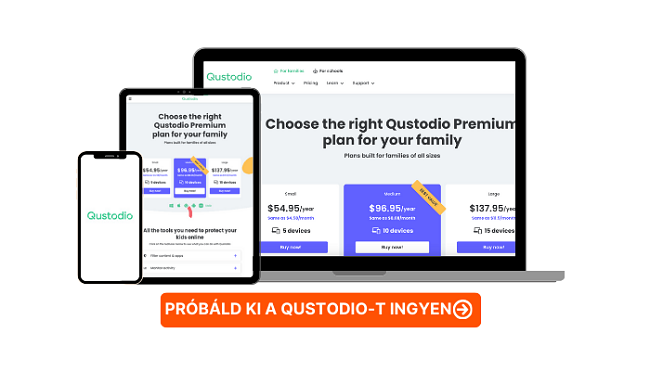
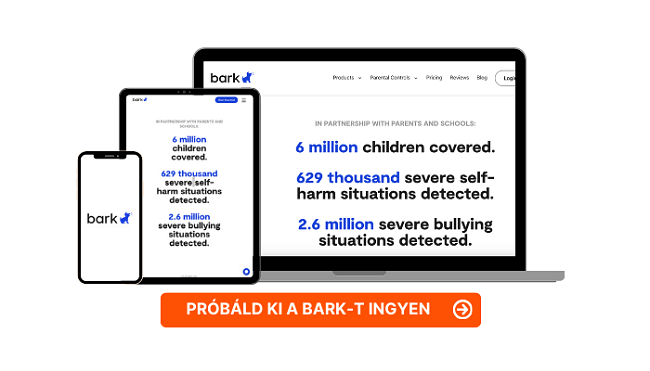
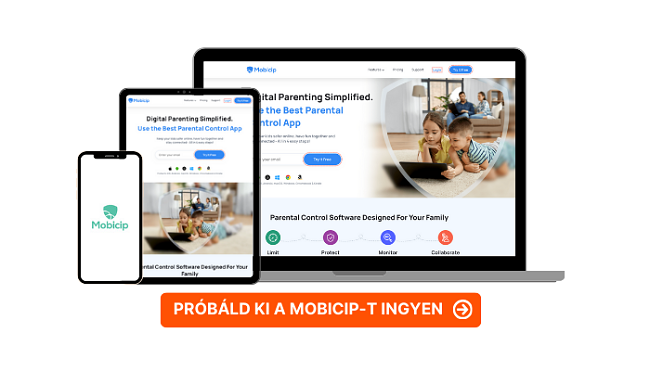
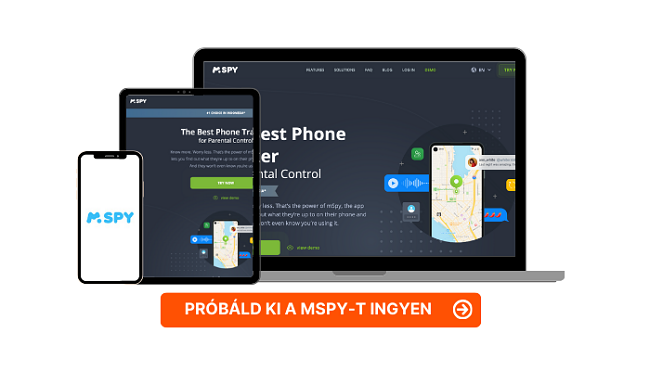

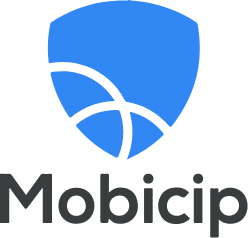


Írj hozzászólást
Mégse